Sóng wifi mạnh sẽ giúp cho việc kết nối internet của bạn trở nên nhanh chóng và dễ dàng hơn. Nếu một ngày mạng wifi có vấn đề, bạn lướt web chậm chạp, xem phim cứ bị đứng, mạng cứ chậm rì không ổn định sẽ làm gián đoạn việc sử dụng máy tính của bạn. Lúc này biết cách làm tăng sóng wifi cho laptop sẽ giúp bạn khắc phục tốt tình trạng này. Hãy cùng Laptop tìm hiểu những cách này qua bài viết sau đây bạn nhé!

Nội dung bài viết
Tìm hiểu về sóng wifi
Sự phát triển của công nghệ số 4.0 hiện nay, các thiết bị thu phát wifi đã trở nên phổ biến hơn. Từ trước đến nay khi sử dụng laptop chắc hẳn bạn không thể bỏ qua việc kết nối wifi. Tuy nhiên, ít ai biết được vì sao laptop lại bắt được wifi. Đó là nhờ các công cụ kết nối wifi, trong đó không thể bỏ qua thiết bị USB Wifi.
Xem thêm: 3 cách kết nối wifi cho máy tính bàn đơn giản nhất
USB Wifi là gì?
USB Wifi được hiểu là một thiết bị mạng. Thiết bị này có kết cấu nhỏ gọn, nhiều tiện ích. Nó có cấu tạo gần giống với cổng cắm USB nên có thể kết nối với PC, laptop qua cổng USB. USB Wifi không phải là thiết bị lưu trữ dữ liệu mà là một phương pháp thuận tiện và dễ làm nhất cho việc bổ sung WiFi cho desktop, hay laptop.

Tác dụng của wifi
Wifi là một nguồn mạng giúp người dùng có thể kết nối với mạng internet. Thông qua đó, bạn có thể sử dụng laptop để xem phim, lướt web, kết nối với bạn bè ở khắp mọi nơi. Sóng wifi càng mạnh, khả năng kết nối càng cao và nhanh chóng hơn.
5 cách làm tăng sóng wifi cho laptop đơn giản nhất
Nếu bạn đang loay hoay chưa biết phải làm sao khi máy tính bỗng nhiên dừng kết nối mạng. Sóng wifi chập chờn khiến cho việc kết nối laptop với wifi bị gián đoạn. Hãy cùng chúng tôi đi đến 5 cách làm tăng sóng wifi cho laptop ngay dưới đây để có thể vận dụng tốt nhất.

Dữ liệu cache và cookies có trên trình duyệt sẽ giúp cho lần mở trình duyệt tiếp theo của bạn được diễn ra nhanh hơn. Tuy nhiên sau một thời gian dài tích trữ phần dữ liệu này quá nhiều cũng sẽ làm ảnh hưởng tốc độ mạng của bạn. Chính vì vậy, cách làm tăng sóng wifi cho laptop mà bạn nên áp dụng đơn giản nhất chính là vào phần cài đặt trong trình duyệt web và xóa cookies. Bạn có thể thực hiện qua 3 bước sau:
- Bước 1: Mở Setting trình duyệt
- Bước 2: Vào “Quyền riêng tư và bảo mật” > “Xóa dữ liệu duyệt web”
- Bước 3: Nhấn chọn “Phạm vi thời gian” có thể 12 giờ, 7 ngày hoặc nhiều hơn tùy vào mong muốn của bạn. Sau đó chọn “Xóa dữ liệu” và đợi quá trình hoàn tất.
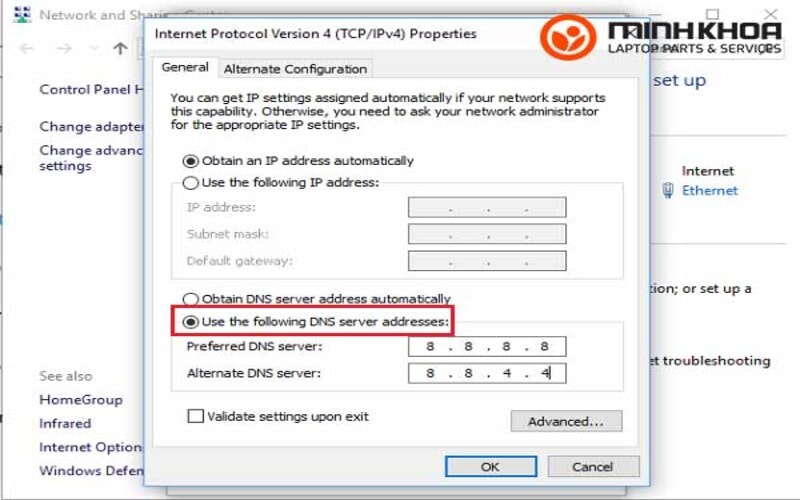
Khởi động lại Modem, Router
Khởi động lại Modem, Router chính là một trong những cách làm tăng sóng wifi cho laptop đơn giản nhất mà bất kỳ ai cũng có thể thực hiện được. Với cách này cũng có thể đem đến rất nhiều hiệu quả dành cho bạn. Bạn phải hiểu được rằng không phải lúc nào wifi cũng suôn sẻ. Đôi khi mạng thường không rõ nguyên nhân thì cách làm này sẽ giúp cho mạng được tái khởi động lại cho mọi trình.

Tắt các ứng dụng ngầm
Các ứng dụng chạy ngầm luôn tồn tại trong máy tính nhằm phục vụ cho hoạt động của máy. Tuy nhiên, chính các ứng dụng ngầm này cũng đã gây không ít ảnh hưởng đến tốc độ mạng. Cách làm tăng sóng wifi cho laptop bằng việc tắt đi các ứng dụng này thật sự cũng sẽ đem đến tác dụng. Hai bước thực hiện đơn giản như sau:
- Bước 1: Nhấn tổ hợp phím Windows + I để mở Settings, rồi click vào Update & Privacy.
- Bước 2: Click chọn mục Backround apps. Một danh sách toàn bộ các ứng dụng đang chạy ngầm trên máy tính sẽ hiện ra trên màn hình. Lúc này, bạn hãy click vào nút gạt ở trên cùng để tắt toàn bộ hoặc tắt lần lượt các ứng dụng mà bạn không cần trong danh sách.
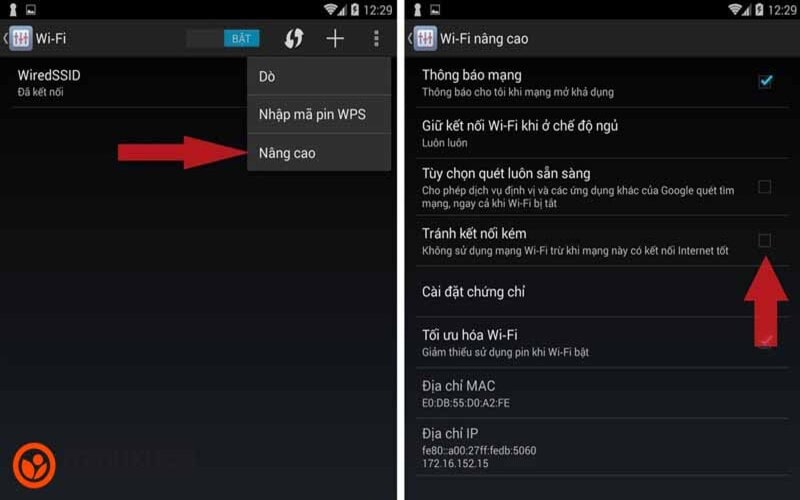
Tắt chế độ cập nhật windows 10
Khi máy tính tự động cập nhật hệ điều hành windows 10 sẽ đem lại các bản vá lỗi cũng như cải tiến về hiệu năng trong đó có cả việc cải thiện tốc độ máy tính. Việc bạn tăng tốc mạng windows 10 vô tình làm ảnh hưởng đến tốc độ wifi. Vậy nên nếu thực sự không cần thiết thì bạn nên tắt chế độ này đi. Bạn có thể tắt qua ba bước nhanh chóng:
- Bước 1: Việc cần làm đầu tiên đó là bạn hãy nhấn vào tổ hợp phím Windows + R; tiếp theo bạn hãy nhập lệnh services.msc và nhấn vào OK để xác nhận rằng bạn truy cập vào phần quản lý những tiến trình.
- Bước 2: Sau đó thì các bạn tìm mục có tên là Windows Update và tiếp đến click đúp vào nó.
- Bước 3: Cuối cùng trong mục Windows Update Properties thì bạn chỉ cần tắt chúng đi với lựa chọn Disable ở trong mục Startup type.
Tham khảo thêm Cách khắc phục lỗi wifi bị limited access win 7 (chấm than vàng)
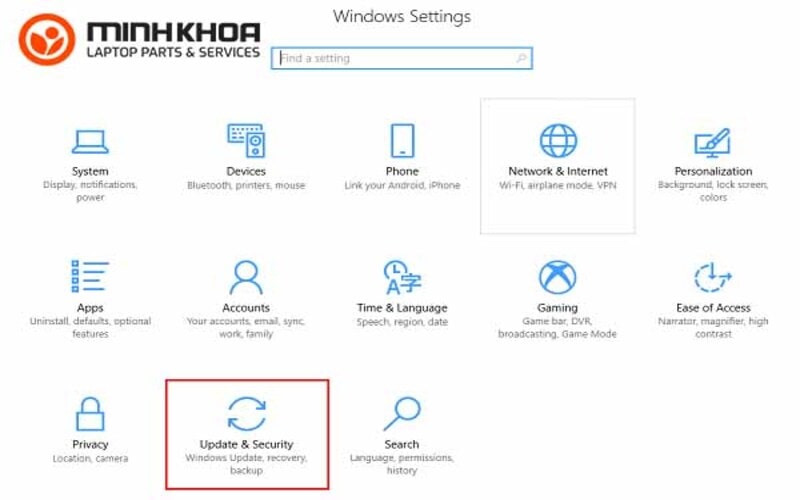
Thay đổi địa chỉ DNS
Theo mặc định Windows sẽ tự động chọn địa chỉ DNS server cho máy. Tuy nhiên để cải thiện tốc độ internet bạn có thể chỉ định một DNS server cụ thể:
- Bước 1: Click chuột phải vào biểu tượng mạng trên thanh Taskbar rồi chọn Open Network and Sharing Center.
- Bước 2: Trong danh sách bên trái, click chọn mục Wi-Fi. Tiếp đó trong phần màn hình bên phải, click vào Change adapter options.
- Bước 3: Click chuột phải vào mạng Wi-Fi mà bạn đang sử dụng rồi chọn Properties.
- Bước 4: Một hộp thoại tương tự như dưới hình sẽ hiện ra. Click vào mục Internet Protocol Version 4 (TCP/IPv4) rồi click nút Properties.
- Bước 5: Click chọn mục Use the following DNS server addresses rồi nhập vào các giá trị dưới đây:
8.8.8.8 (Preferred); 8.8.4.4 (Alternate) Hoặc 208.67.222.222 (Preferred DNS Server); 208.67.220.220 (Alternate DNS Server).

Trên đây chính là 5 cách làm tăng sóng wifi cho laptop đơn giản nhất mà chúng ta dễ dàng áp dụng khi sóng wifi bị tụt, bị yếu đi. Nếu bạn muốn wifi chạy nhanh hơn nhưng vẫn chưa khắc phục được thì bạn có thể đến với Cửa hàng Sửa chữa Laptop Minh Khoa tại 155 Hàm Nghi, Đà Nẵng để đội ngũ kỹ thuật viên chuyên nghiệp hỗ trợ bạn.
BÀI VIẾT LIÊN QUAN




